Vous aimeriez savoir si Instagram a pris des dispositions par rapport aux comptes ou contenus que vous avez signalés dernièrement. Pour le découvrir, vous allez devoir consulter l’historique de vos signalements sur le média social.

Vous aimeriez bien le faire, mais vous ne savez pas comment procéder. Ne vous en faites pas, vous trouverez dans le présent article le cheminement à suivre pour y arriver. De plus, pour qu’il vous soit le plus accessible possible, on a illustré toutes les étapes du processus.
Comment voir l’historique de vos reports sur Instagram depuis votre smartphone ?
Pour savoir si une suite a été donnée ou non à vos signalements sur Instagram, vous devez passer par quelques étapes. Mais vous n’avez pas à vous en faire à ce sujet, car elles sont toutes simples. De plus, la procédure ne dure que quelques instants.
Étape 1 : Mettre à jour l’application Instagram
Avant toute chose, vous devez mettre à jour Instagram sur votre appareil mobile. Cette mise à jour est d’autant plus nécessaire si la dernière effectuée remonte à plusieurs mois. Car, entre les nouvelles fonctionnalités qui ont été intégrées au média social dans l’intervalle, les paramètres peuvent avoir été réorganisés.
Du coup, pour ne pas vous retrouver dans un cul-de-sac, effectuez au préalable sa mise à jour. Faites-le de préférence depuis votre magasin d’application (Play Store ou Apple Store). Si vous ignorez comment faire, suivez simplement les étapes que voici.
- Ouvrez votre magasin d’applications.
- Cliquez sur l’icône ou le champ de recherche, puis saisissez le nom du média social photographique.
- Lancez la recherche et sélectionnez le premier résultat de la liste.
- Enfin, cliquez sur « Mettre à jour» pour installer la version la plus récente de l’application.
Une fois l’installation terminée, cliquez sur « Ouvrir » pour accéder à Instagram et passer à l’étape suivante. Si votre application est déjà à jour, exécutez-la directement depuis le menu du téléphone ou le bureau.
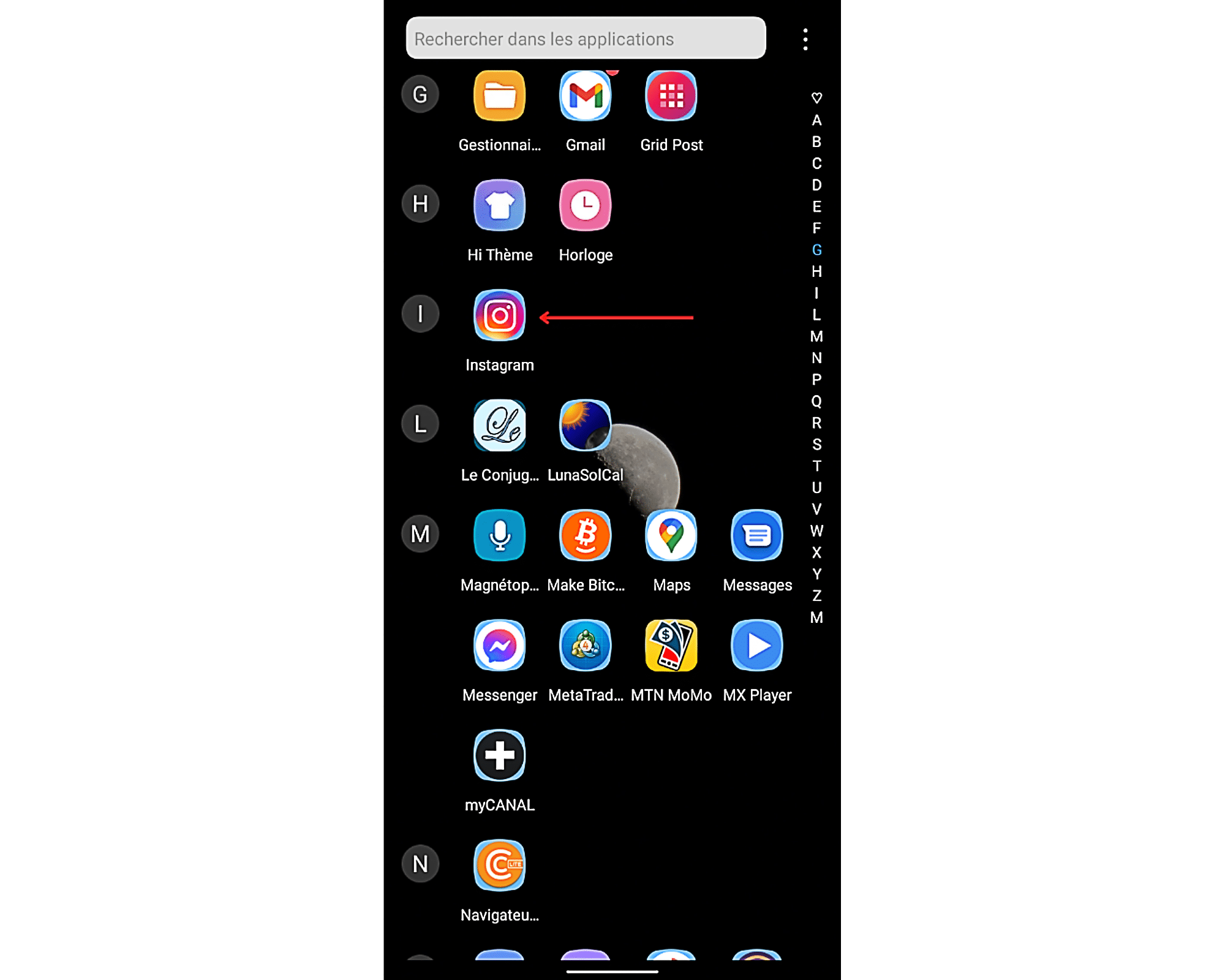
Étape 2 : Accéder au menu « Help » d’Instagram
Après avoir ouvert Instagram, vous devez à présent accéder au menu « Aide » du média social. Pour y arriver, vous allez devoir y aller pas à pas.
- Touchez d’abord l’icône de votre profil qui se trouve à droite au niveau de la barre de menu inférieure.
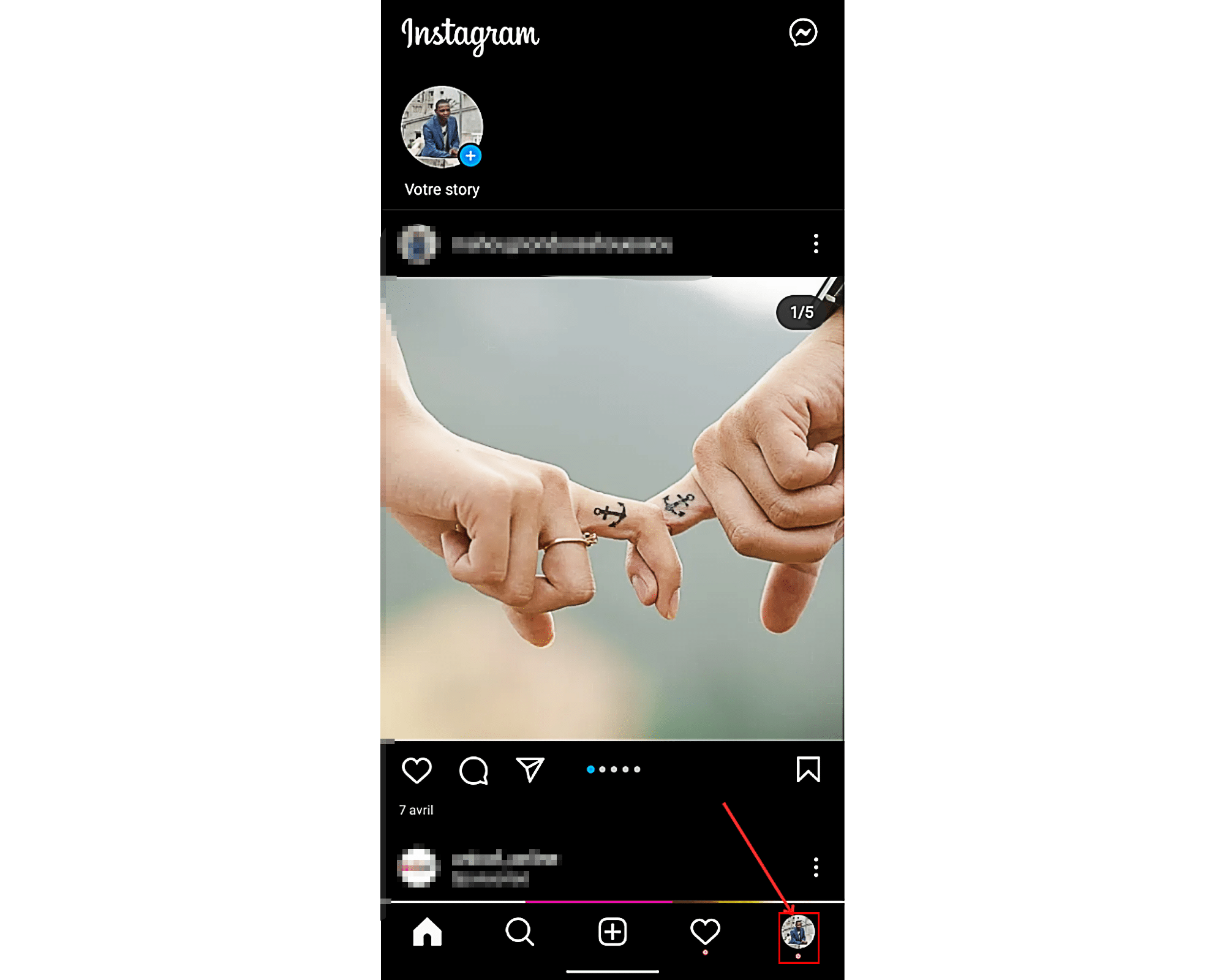
- Appuyez ensuite sur le bouton « Plus» pour afficher les options supplémentaires. Il s’agit des trois petits traits horizontaux placés dans l’onglet supérieur droit du profil.
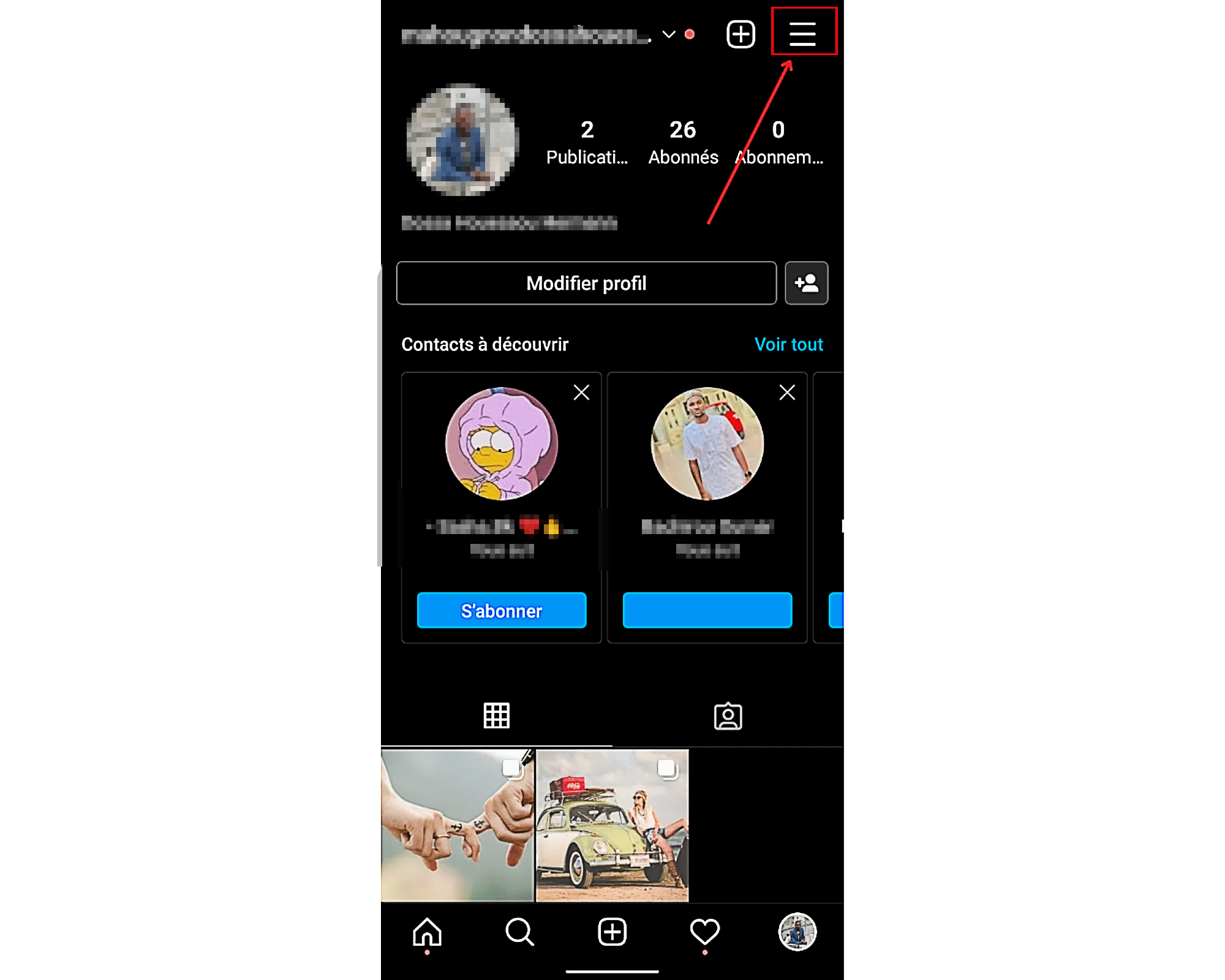
- Dès que vous l’aurez fait, un menu déroulant apparaîtra dans la partie inférieure de l’écran. Vous y trouverez une multitude d’options et fonctionnalités. Sélectionnez dans le lot « Paramètres».

- Parcourez les différentes rubriques disponibles à la recherche de l’option « Aide». Celle-ci devrait se trouver en bas du menu entre les rubriques « Compte » et « Infos ». Sélectionnez-la pour passer à la dernière étape du processus de consultation de l’historique des reports.

Étape 3 : Voir l’historique de ses signalements sur le réseau social
Une fois le menu d’aide ouvert, vous n’avez plus grand-chose à faire pour consulter l’historique de vos signalements sur Instagram. Ce menu comprend en tout quatre rubriques, mais celle qui nous intéresse ici est la toute dernière de la liste. Il s’agit de la rubrique « Demandes d’assistance ». Posez votre pouce dessus pour y accéder.

Vous trouverez dans cette rubrique deux fonctionnalités : « Signalements » et « Infractions ». Touchez la première, c’est-à-dire « Signalements » pour voir l’historique de vos reports sur Instagram.

Vous y trouverez effectivement tous les signalements que vous avez envoyés ainsi que les détails y afférents. Tout ce qu’il vous reste à faire maintenant, c’est les parcourir pour savoir si elles ont été toutes vérifiées par le réseau social.
Comment consulter l’historique de vos reports sur Instagram depuis un ordinateur ?
Vous n’avez pas votre smartphone à portée de main. Vous pouvez tout de même voir l’historique de vos reports sur Instagram grâce à votre ordinateur. En effet, la fonctionnalité de consultation des signalements est également accessible depuis la version Web du média social. Vous la trouverez dans le menu « Aide ».
C’est votre première connexion à Instagram depuis un ordinateur et vous ne savez pas comment voir l’historique de vos reports. Pas de problème, suivez simplement les différentes étapes énumérées ci-dessous.
Étape 1 : Se connecter à la version Web d’Instagram
La première chose à faire pour consulter votre historique de signalements sur Instagram, c’est vous authentifier sur la plateforme sociale. Si vous ignorez comment faire, procédez comme suit.
- Ouvrez tout d’abord le navigateur Web de votre choix. Il peut s’agir de Safari, Chrome, Mozilla ou Microsoft Edge. Le plus important, c’est que celui-ci soit sécurisé.
- Saisissez ensuite dans sa barre d’adresse le lien « instagram.com ». Puis, validez votre entrée pour accéder au site officiel du média social.

- Une fois la page d’accueil affichée, renseignez vos identifiant (nom d’utilisateur, numéro de téléphone ou e-mail) et mot de passe. Pour cela, cliquez dans leurs champs respectifs.
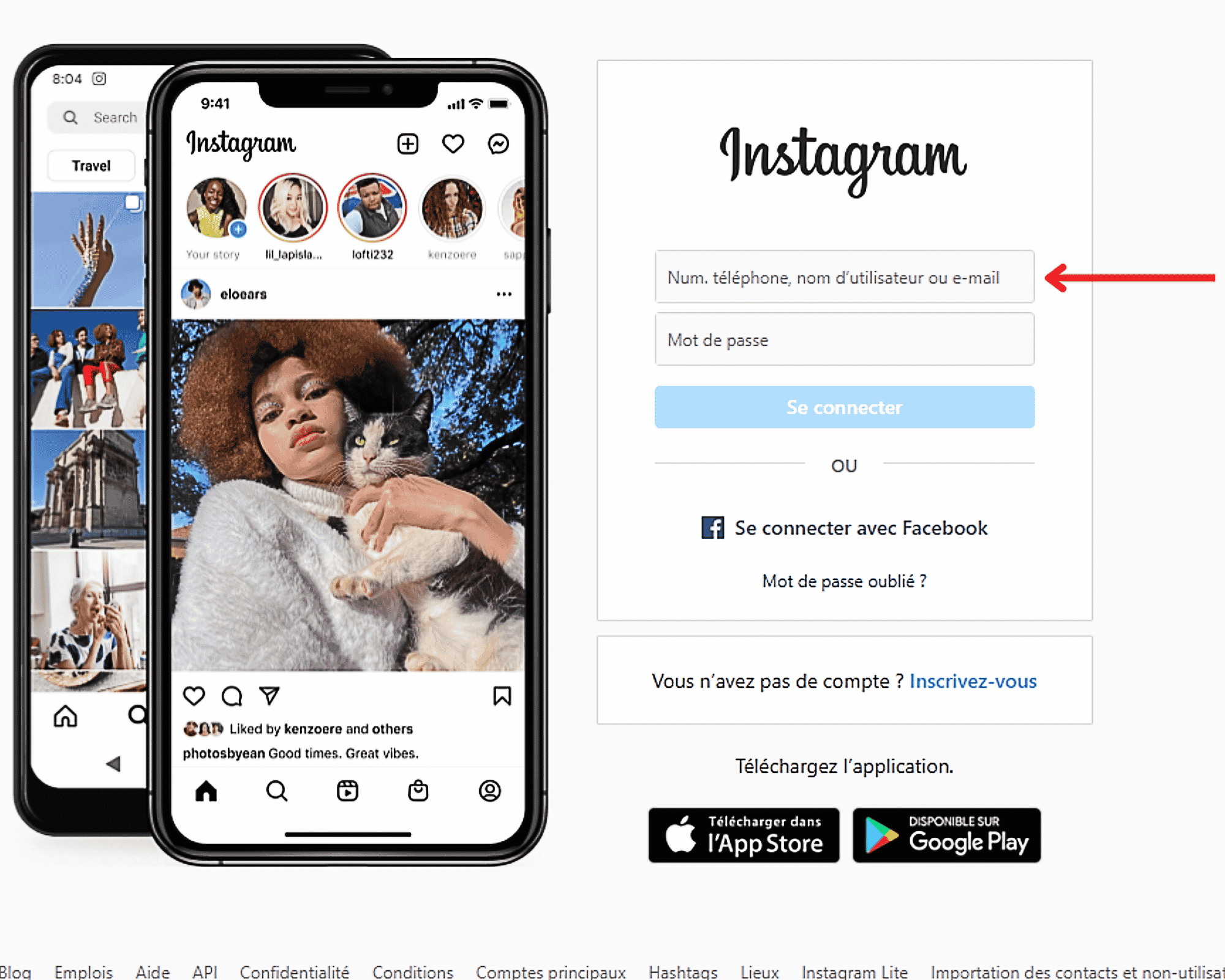
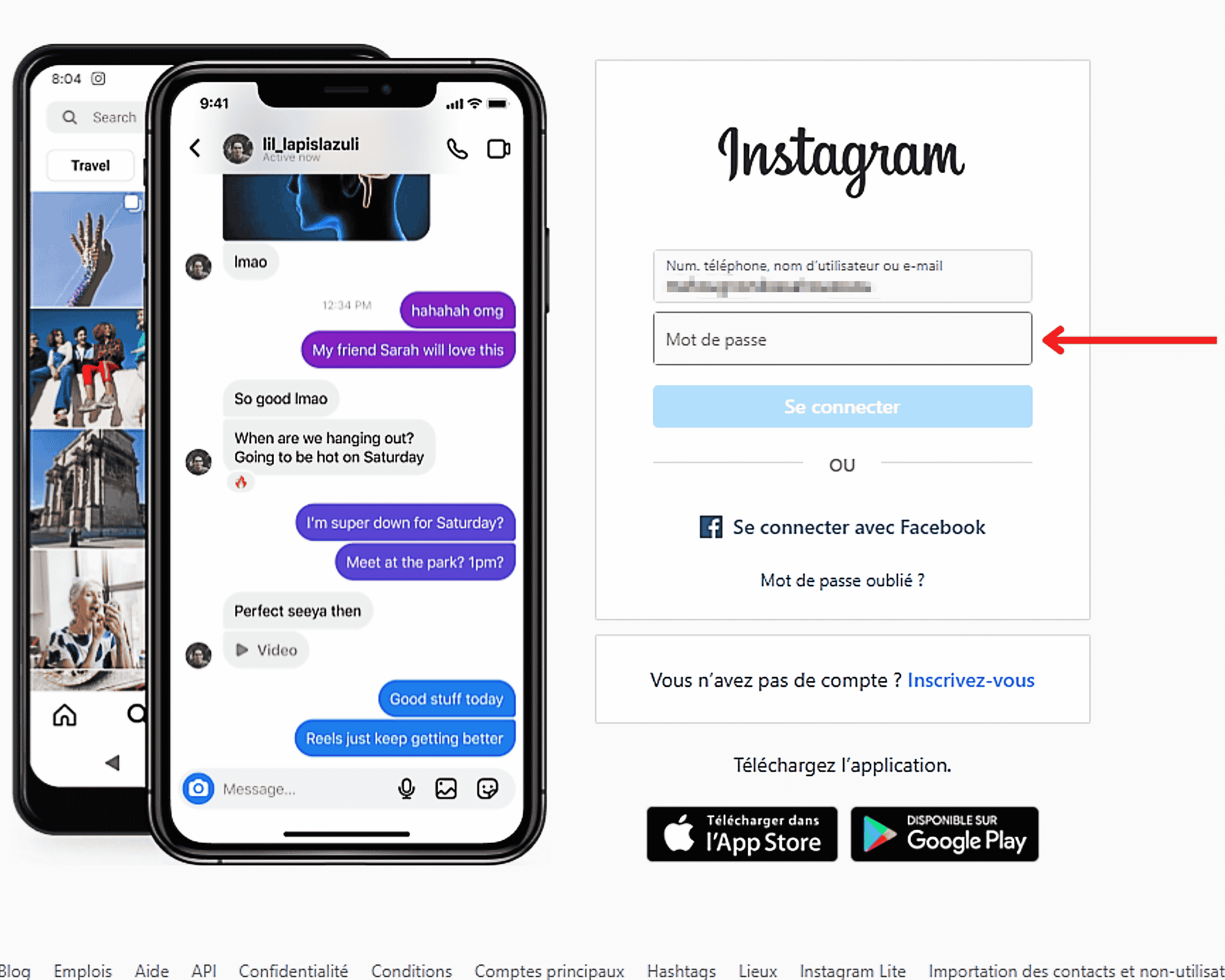
- Une fois que c’est fait, cliquez sur le bouton « Se connecter» pour accéder à votre flux d’actualité Instagram.
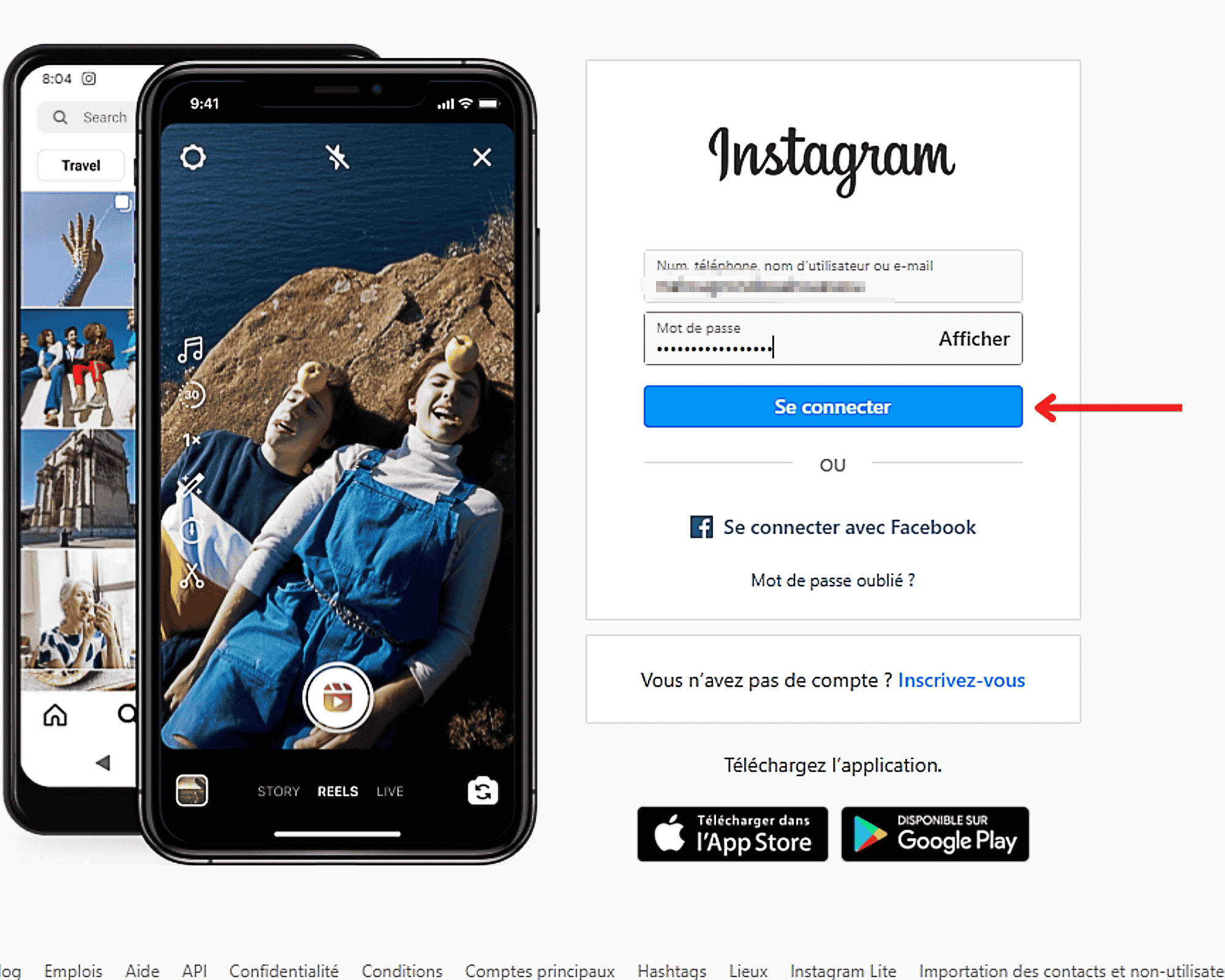
Étape 2 : Accéder au menu « Aide » d’Instagram
Après avoir réussi à vous connecter, vous pouvez commencer le processus qui vous permettra de voir l’historique de vos reports. Pour cela, il vous faut d’abord accéder au menu « Aide » de la plateforme photographique. Vous ne savez pas où se trouve ce dernier. Suivez alors le cheminement ci-après.
- Faites un clic gauche sur votre avatar. Il s’agit de celui qui est situé à l’extrémité droite du menu supérieur.
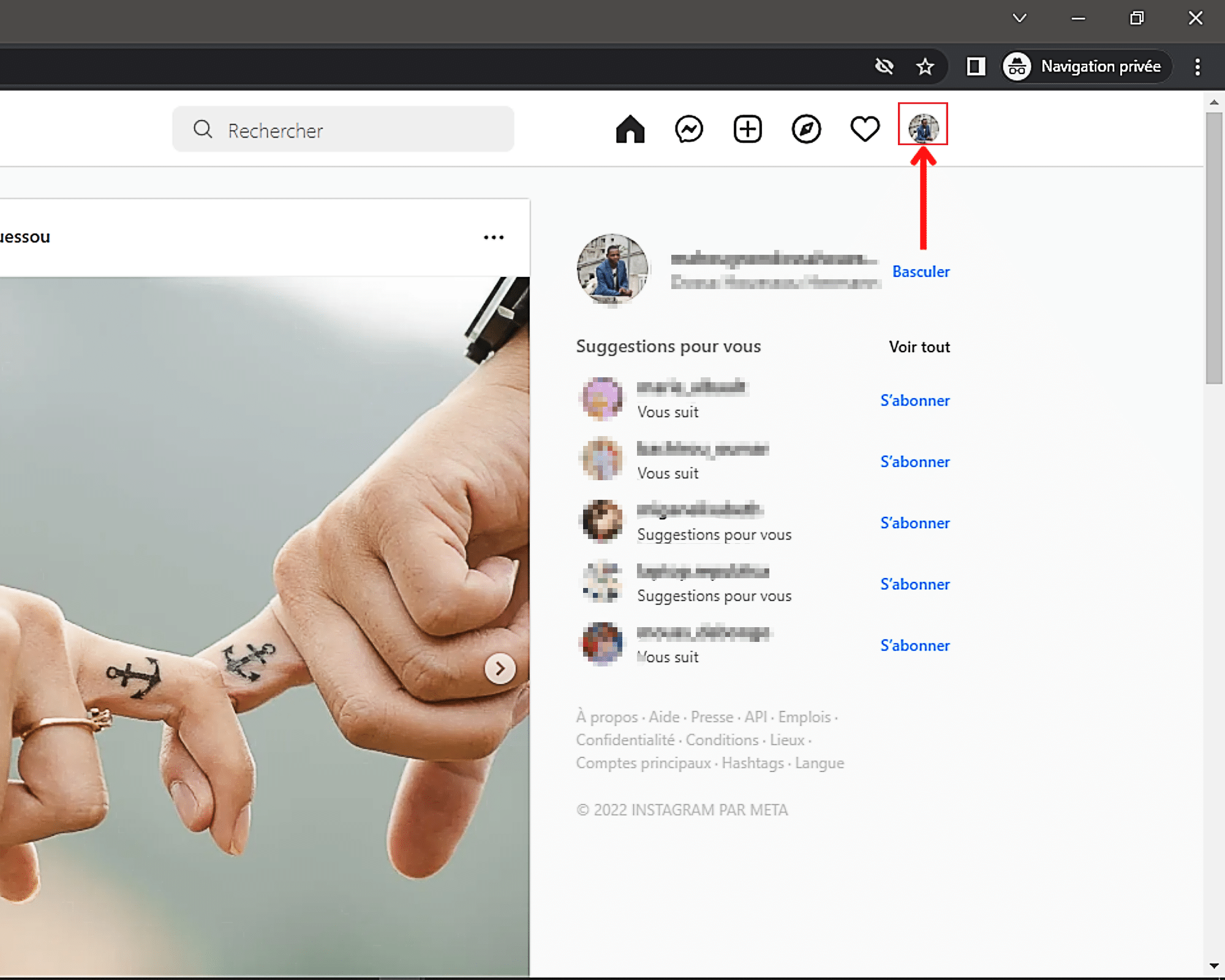
- Dans le menu déroulant qui vient de s’afficher, vous trouverez plusieurs options. Sélectionnez « Paramètres».
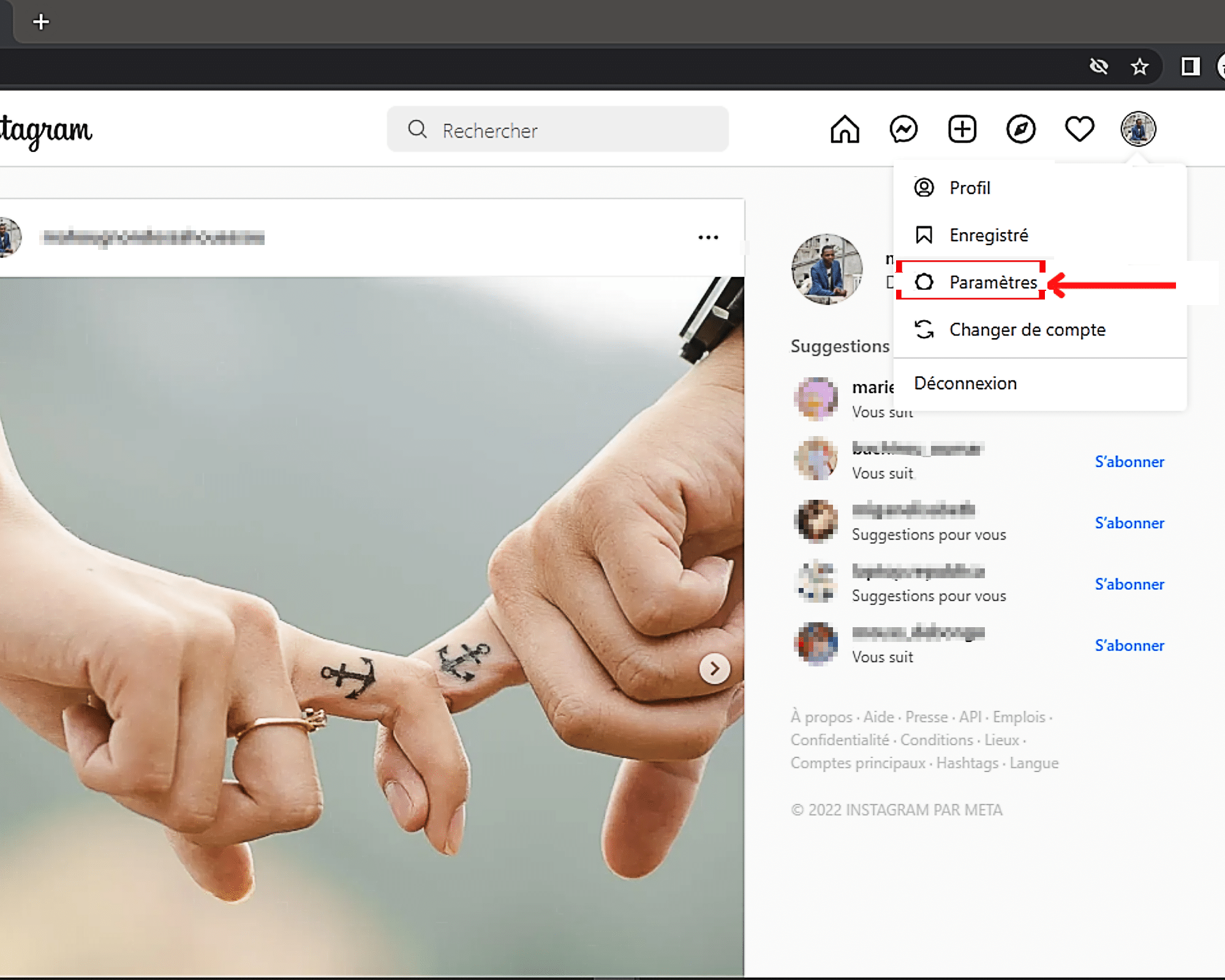
- Dès que les paramètres du média social s’ouvrent, jetez un coup d’œil dans la barre de menu latérale gauche. Vous devriez trouver la rubrique « Aide» immédiatement au-dessus de la fonctionnalité « Passer à un compte professionnel ». Cliquez dessus pour l’ouvrir.
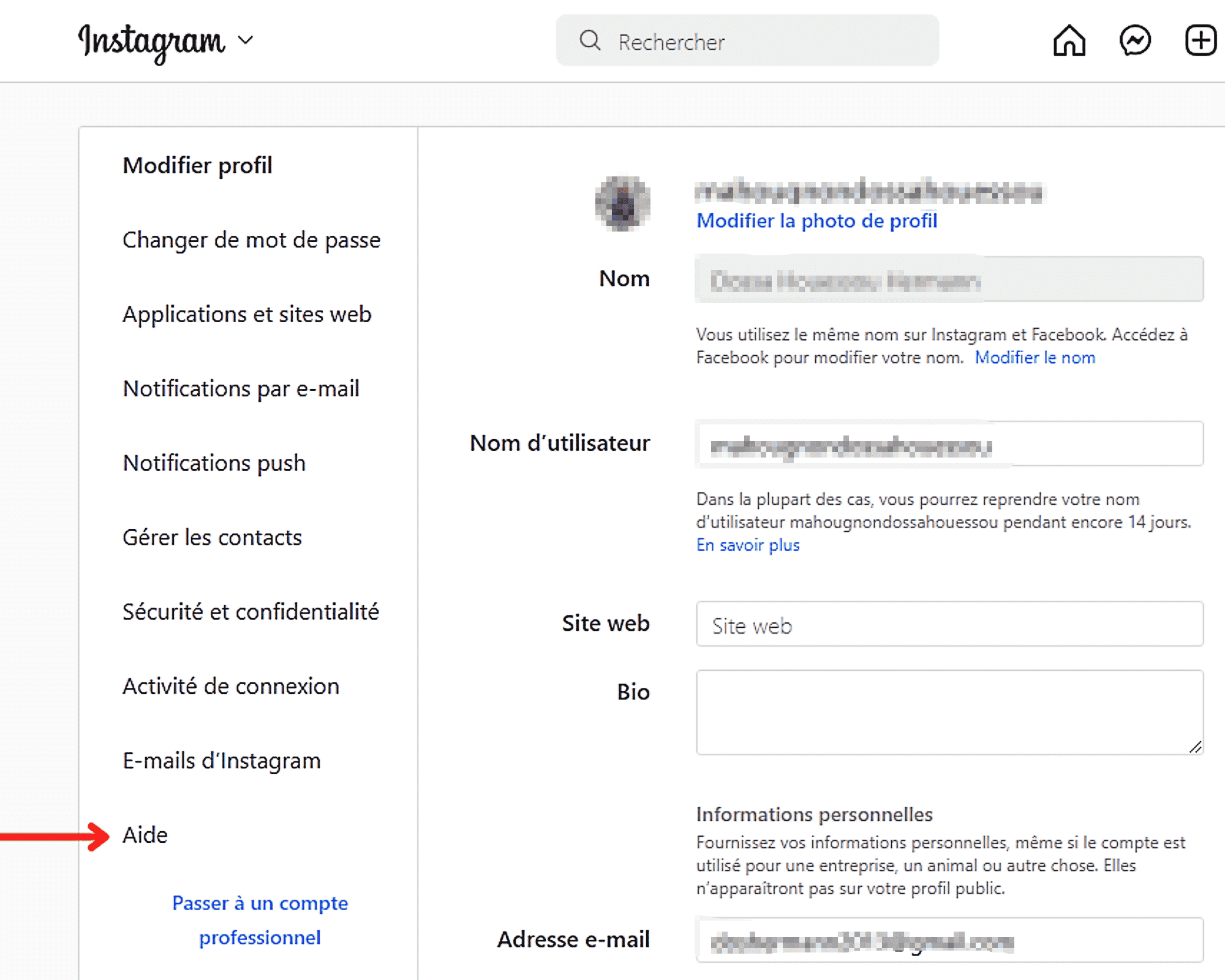
Étape 3 : Voir l’historique de ses reports sur Instagram
C’est la troisième et dernière tape. Vous y êtes presque ! Plus que deux ou trois clics et ce sera terminé. Pour consulter l’historique de vos signalements sur le réseau social, cliquez tout d’abord sur l’option « Demandes d’assistance ». Celle-ci occupe la dernière place sur la liste des options de la colonne centrale.

Ensuite, choisissez parmi les deux fonctionnalités qui vous sont proposées la toute première c’est-à-dire « Rapports ». Ceci afin d’accéder à l’ensemble des signalements que vous avez envoyés à la plateforme. À partir de là, vous pouvez savoir si une suite a été donnée ou non à chacun d’eux.
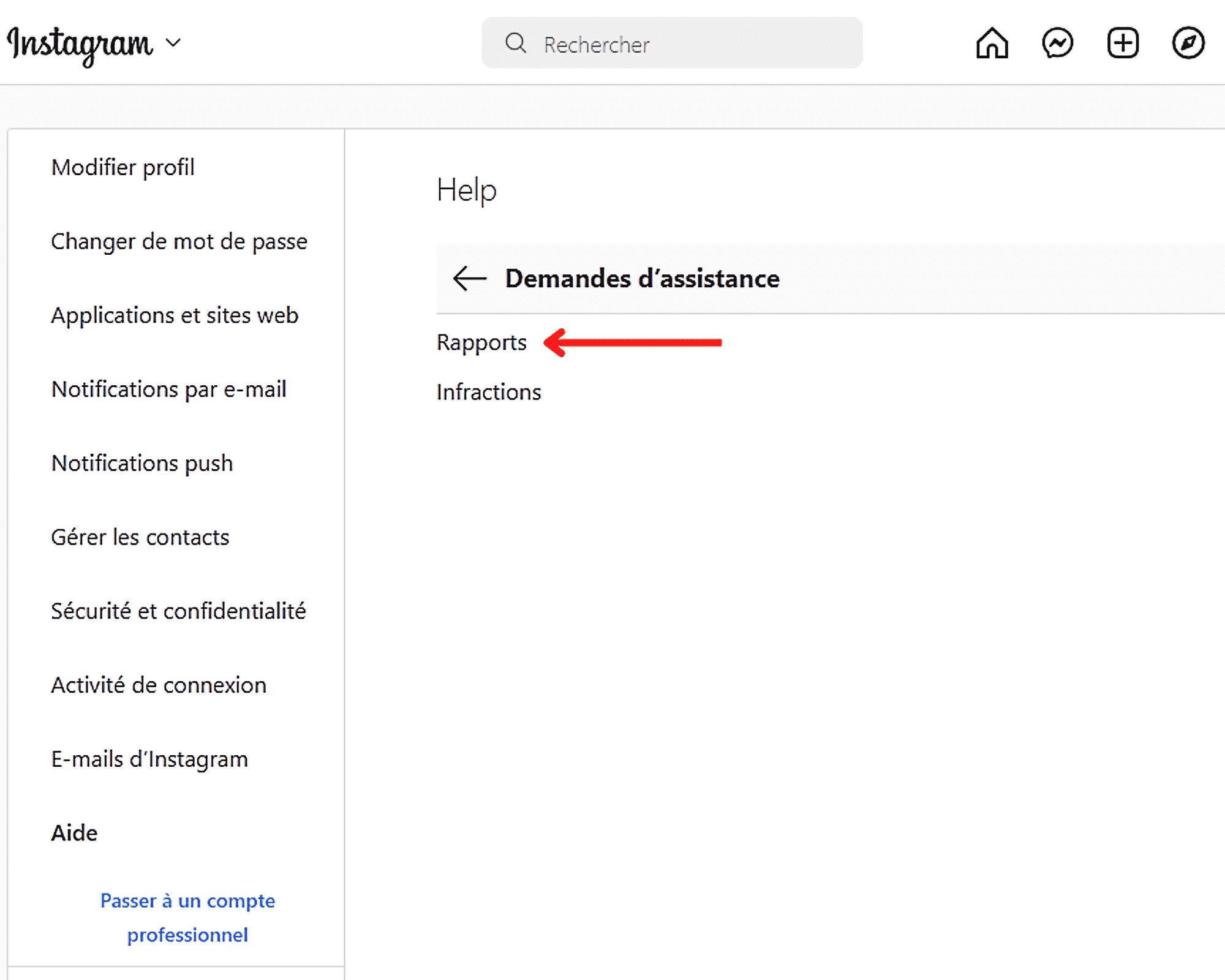
Voilà, c’est tout ce qu’il fallait faire pour accéder à l’historique de vos reports sur Instagram.
